Se produjo un error de estudio de silueta. Renunciar sin guardar el error corrigido
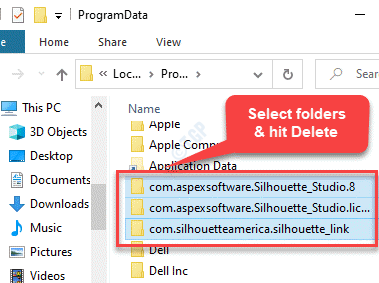
- 3178
- 256
- Berta Solano
Silhouette Studio es una herramienta de diseño popular para los diseñadores web que los ayudan no solo a crear diferentes diseños para sus proyectos, sino que también usan las plantillas prediseñadas de su biblioteca. Como diseñador web, puede elegir crear nuevos diseños o simplemente ir a su tienda de diseño y descargar diseños de su elección.
Sin embargo, algunos usuarios informaron haber encontrado un mensaje de error "Silhouette Studio ha encontrado un error y debe renunciar"En su PC con Windows 10 cada vez que intentan iniciar el software de diseño. Aparentemente, encuentra el error cuando está utilizando una versión incorrecta de la aplicación Silhouette Studio en su Windows 10. Si bien podrá instalar el programa sin ningún problema, siempre que intente iniciar el programa, puede ver una pantalla blanca con el mensaje de error anterior.
Si bien puede actualizar el software a la última versión y ver si resuelve el problema, también puede probar los siguientes métodos para solucionar el "Silhouette Studio ha encontrado un error y debe renunciar"Error en su PC con Windows 10.
*Nota - Antes de continuar con los siguientes métodos, verifique si su PC cumple con los requisitos mínimos específicos y luego asegúrese de cerrar cualquier instancia abierta de la aplicación Silhouette Studio:
Paso 1: haga clic con el botón derecho en la barra de tareas y seleccione el Administrador de tareas.
Paso 2: En la ventana del administrador de tareas, en la pestaña Procesos, vaya a la sección de procesos de fondo y asegúrese de que el programa no esté en la lista,
Si lo encuentra en la lista, haga clic con el botón derecho en la tarea final.
Una vez que haya cerrado todas las instancias abiertas del programa, continúe con las siguientes soluciones.
Tabla de contenido
- Método 1: eliminar todos los datos de la aplicación
- Método 2: Borre la biblioteca Silhouette Studio
- Método 3: Actualice su controlador de gráficos
- Método 4: Reinstalar Silhouette Studio
- Método 5: degradar la versión
- Método 6: Verifique los permisos
Método 1: eliminar todos los datos de la aplicación
El "Silhouette Studio ha encontrado un error y debe renunciarEl error generalmente surge porque ha realizado cambios en la configuración de preferencias que conducen a un problema con la configuración en el software. Para solucionar este problema, debe eliminar todos los datos de la aplicación de la configuración de preferencias. Veamos cómo:
Paso 1: Hacer clic derecho en Comenzar y seleccionar Correr Para abrir el Ejecutar comando ventana.
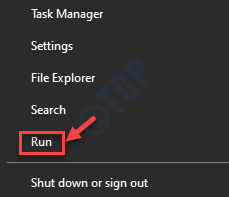
Paso 2: En el Ejecutar comando Ventana, escriba %datos de aplicación% y golpear Ingresar Para abrir el Datos de aplicación > Itinerancia carpeta en el Explorador de archivos.
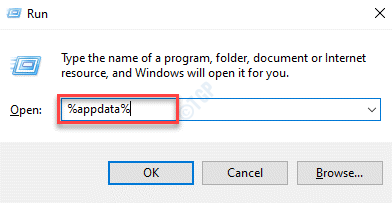
Paso 3: Ahora, localice comunicarse.aspexsoftware.Silhouette_studio carpeta y golpear Borrar.
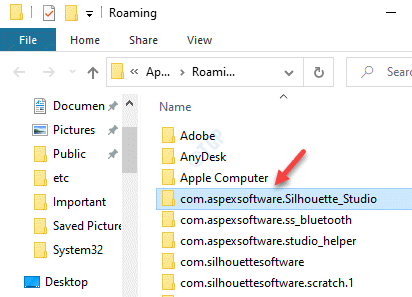
Etapa 4: Ahora, ve a Papelera de reciclaje y eliminar todos los archivos de forma permanente.
Ahora puede intentar abrir la aplicación Silhouette Studio y debe abrirse normalmente.
Método 2: Borre la biblioteca Silhouette Studio
A veces, el problema puede surgir si la biblioteca de software se ha corrupto. Puede intentar borrar la biblioteca del programa para ver si ayuda a solucionar el problema.
*Nota - Eliminar la biblioteca de la Silhouette Studio borrará todos los archivos guardados, por lo tanto, se sugiere que cree una copia de seguridad de todos sus diseños antes de continuar.
Paso 1: presione el Win + R teclas juntas en su teclado para iniciar Ejecutar comando.
Paso 2: En el Ejecutar comando Campo de búsqueda, escriba %ProgramData% y presionar DE ACUERDO Para abrir el Datos de programas carpeta en el Explorador de archivos ventana.
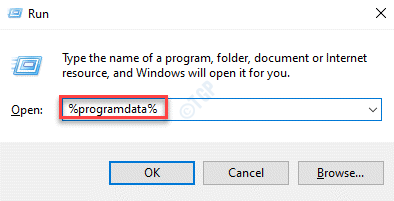
Paso 3: En el Datos de programas carpeta, busque comunicarse.aspexsoftware.Silhouette_studio.8.
Seleccionarlo y presionar Borrar.
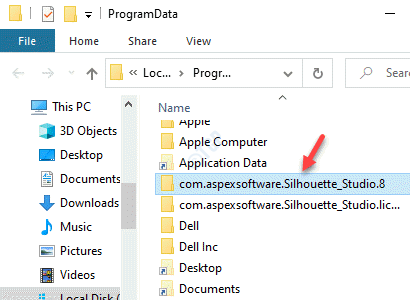
*Nota - Además, también puedes cambiar el nombre del comunicarse.aspexsoftware.Silhouette_studio.8 a comunicarse.aspexsoftware.Silhouette_studio.8.VIEJO.
Ahora puedes intentar abrir el Silhouette Studio aplicación y debería funcionar bien,
Método 3: Actualice su controlador de gráficos
También puedes encontrarte con el "Silhouette Studio ha encontrado un error y debe renunciarError incluso cuando el controlador de gráficos de su sistema está desactualizado. Por lo tanto, actualizarlo a la última versión puede solucionar el problema.
Paso 1: presione el Ganar + x tecla de acceso directo en su teclado y seleccione Correr abrir Ejecutar comando.
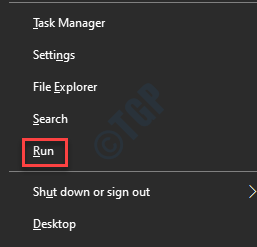
Paso 2: En el cuadro de búsqueda, escriba devmgmt.MSC y golpear Ingresar Para abrir el Administrador de dispositivos ventana.
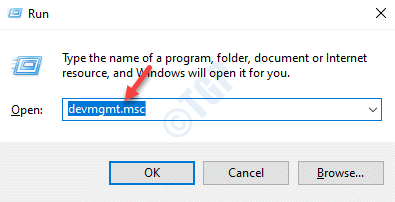
Paso 3: En el Administrador de dispositivos ventana, expandir el Adaptadores de pantalla sección.
Ahora, haga clic con el botón derecho en el controlador de la tarjeta gráfica y haga clic en el Actualizar controlador opción.
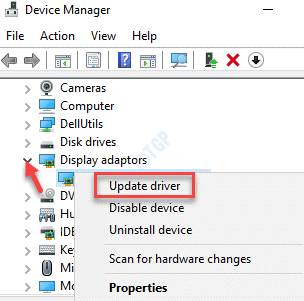
Etapa 4: En el Actualizar los controladores Ventana, haga clic en Buscar automáticamente los controladores.
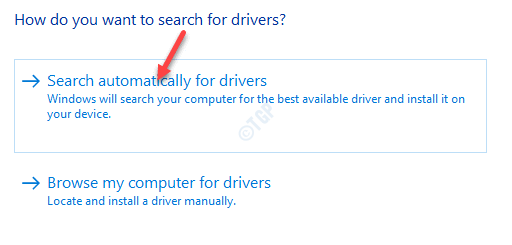
Ahora, espere a que Windows detecte las últimas últimas versiones disponibles y termine de actualizarse automáticamente.
Una vez completado, reinicie su PC y luego verifique si puede abrir el Silhouette Studio aplicación.
Método 4: Reinstalar Silhouette Studio
Este método necesita primero deshabilitar cualquier antivirus en su PC, crear una copia de seguridad de la biblioteca de su aplicación y luego continuar con los pasos a continuación para reinstalar la aplicación Silhouette Studio.
*Nota - Si está utilizando una versión paga de la aplicación, debe deshabilitar la clave de licencia. Para esto, vaya a la aplicación Ayuda sección y el Desactivar la clave de licencia. Una vez hecho, salga de la aplicación.
Paso 1: Hacer clic derecho en Comenzar menú y seleccionar Correr.
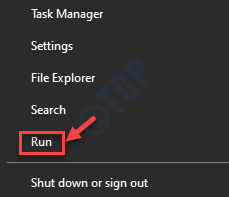
Paso 2: Esto abrirá el Ejecutar comando ventana.
Tipo appwiz.CPL en el campo de búsqueda y presione DE ACUERDO Para lanzar el Programas y características ventana en el Panel de control ventana.
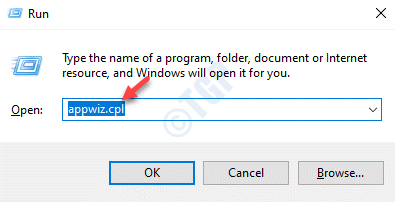
Paso 3: En el Programas y características ventana, vaya al lado derecho de la ventana y debajo del Desinstalar o cambiar un programa, Localice el programa de la lista.
Haga clic derecho en él y seleccione Desinstalar.
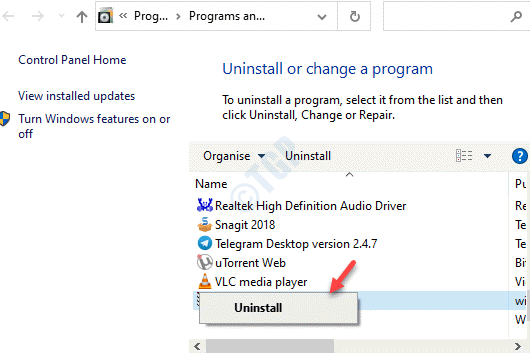
Etapa 4: Una vez que se complete la desinstalación, presione el Win + R llave de acceso rápido en su teclado para abrir el Ejecutar comando ventana.
Paso 5: En el campo de búsqueda, escriba carpetas de control y golpear Ingresar Para abrir el Opciones de explorador de archivos ventana.
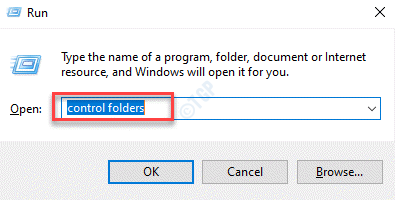
Paso 6: En el Opciones de explorador de archivos Ventana, seleccione el Vista pestaña y debajo del Ajustes avanzados campo, ve al Archivos y carpetas ocultos sección.
Ahora, seleccione el Mostrar archivos ocultos, carpetas y unidades opción.
Prensa Aplicar y luego DE ACUERDO Para guardar los cambios y salir.
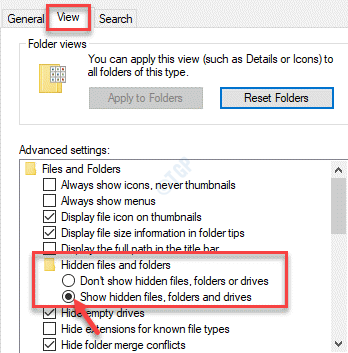
Paso 7: Ahora, haga clic derecho en Comenzar y seleccionar Correr.
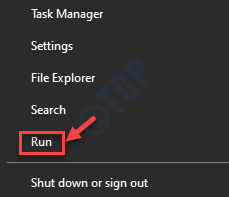
Paso 8: Esto abrirá el Ejecutar comando ventana.
Aquí, escriba %ProgramData% En el cuadro de búsqueda y presione DE ACUERDO Para abrir el Datos de programas carpeta en el Explorador de archivos.
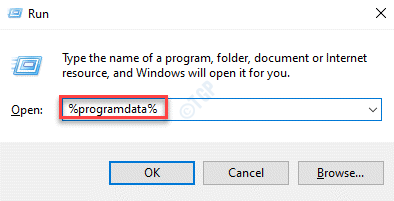
Paso 9: Luego, en el Datos de programas carpeta, seleccione las carpetas a continuación y presione Borrar:
comunicarse.aspexsoftware.Silhouette_studio./com.aspexsoftware.Silhouette_studio.8 com.aspexsoftware.Silhouette_studio.Licencia Com.Silhouetteamerica.Silhouette_link
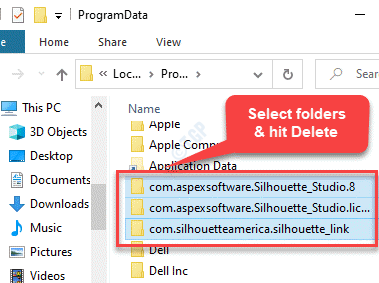
Paso 10: Ahora, simplemente haga clic derecho en el Comenzar menú nuevamente y haga clic en Correr Para lanzar el Ejecutar comando de nuevo.
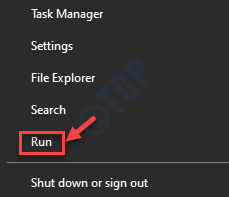
Paso 11: En el Ejecutar comando Campo de búsqueda, escribir %datos de aplicación% y golpear Ingresar.
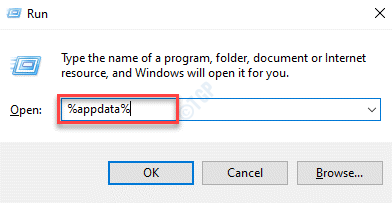
Paso 12: Esto abrirá el Datos de aplicación > Itinerancia carpeta en el Explorador de Windows.
Aquí, seleccione las siguientes carpetas y presione Borrar Para eliminarlos a todos:
comunicarse.aspexsoftware.Silhouette_studio com.aspexsoftware.ss_bluetooth com.aspexsoftware.studio_helper com.Silhouettesoftware - Silhouette America
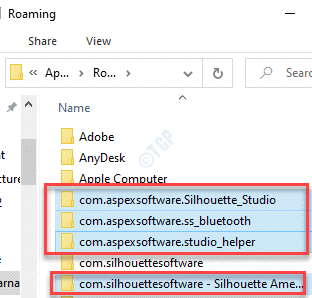
Una vez hecho, vacíe el contenedor de reciclaje de la computadora y reinicie su PC.
Ahora, ve al Silhouette Studio Página de descarga de software para descargar la última versión de la aplicación basada en la arquitectura del sistema de su PC (32 bits/64 bits).
*Nota - Consulte este artículo para aprender cómo verificar si su PC con Windows 10 es De 32 bits o De 64 bits.
Método 5: degradar la versión
Paso 1: presione el Win + R teclas juntas en tu teclado y en el Ejecutar comando La ventana se abrirá.
Paso 2: En el Ejecutar comando cuadro de búsqueda, escribir appwiz.CPL y golpear Ingresar.
Esto abrirá el Programas una característica ventana en el Panel de control ventana.
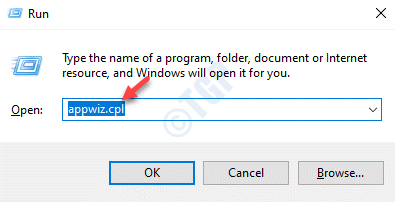
Paso 3: Luego, navegue hacia el lado derecho de la ventana y vaya al Desinstalar o cambiar un programa sección.
Aquí, busque el programa desde la lista, haga clic con el botón derecho en él y haga clic en Desinstalar.
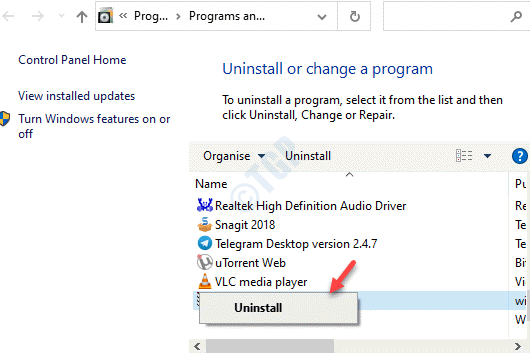
*Nota - Desinstalar el programa no afecta la biblioteca o la clave de licencia (si la hay)
Etapa 4: Ahora, vaya a la página de descarga oficial de Silhouette Studio, e descargue e instale su Legado Versión (versión anterior).
Método 6: Verifique los permisos
Antes de verificar los permisos, verifique si tiene los derechos del administrador para ejecutar la aplicación Silhouette Studio.
Paso 1: Ir a Escritorio, Haga clic derecho en la aplicación y seleccione Ejecutar como administrador.
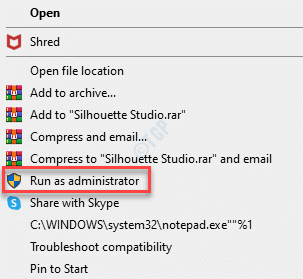
Si puede ejecutar la aplicación como administrador, puede proceder a realizar los siguientes cambios en Permisos:
Paso 1: Haga clic derecho en la aplicación y seleccione Propiedades.
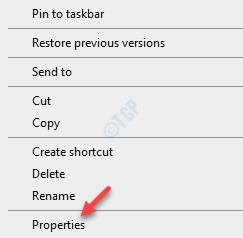
Paso 2: En el Silhouette Studio Propiedades Ventana, seleccione el Seguridad pestaña y haga clic en Avanzado.
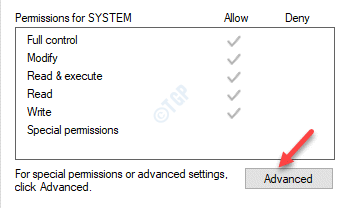
Paso 3: En el Configuración de seguridad avanzada Ventana, haga clic en el Cambiar permisos botón en la parte inferior y permitir la autorización.
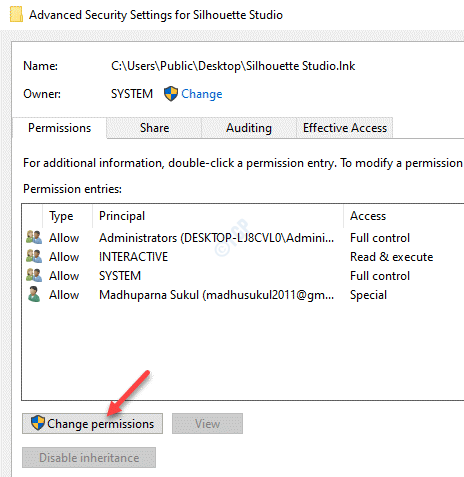
Etapa 4: A continuación, seleccione la opción que dice Reemplace todo el permiso del objeto infantil Entradas con entradas de permiso hereditaria desde este objeto.
Paso 5: Confirmar la acción presionando Sí en el aviso.
Prensa Aplicar y luego DE ACUERDO Para que los cambios se apliquen y salgan.
Prensa DE ACUERDO en el Propiedades ventana.
Ahora, intente abrir la aplicación Silhouette Studio y debe abrirse normalmente sin mostrar ningún error.
- « Cómo solucionar el problema de la pantalla negra durante el intercambio de pantalla en Discord
- Cómo obtener la vista de la ventana del sistema anterior después de la actualización de octubre de 2020 en Windows 10 »

